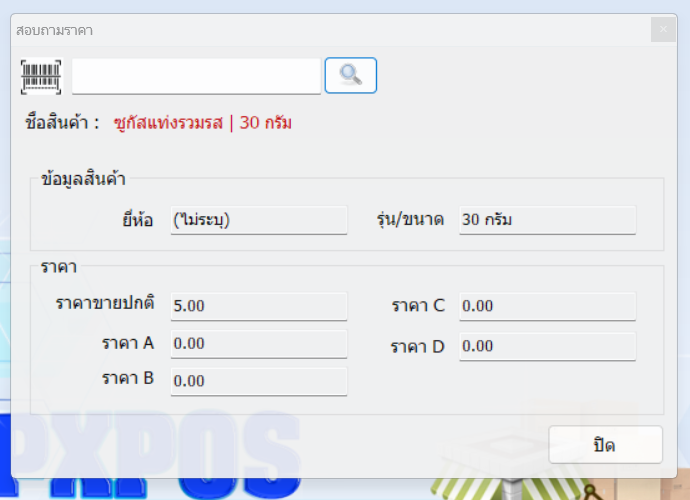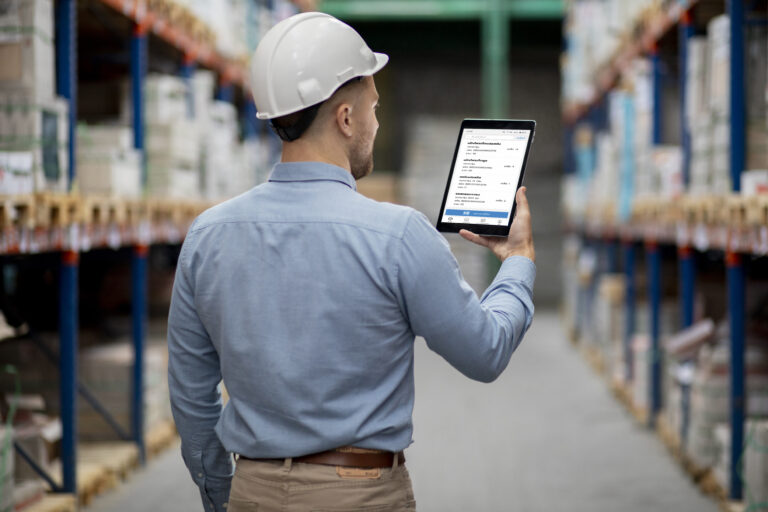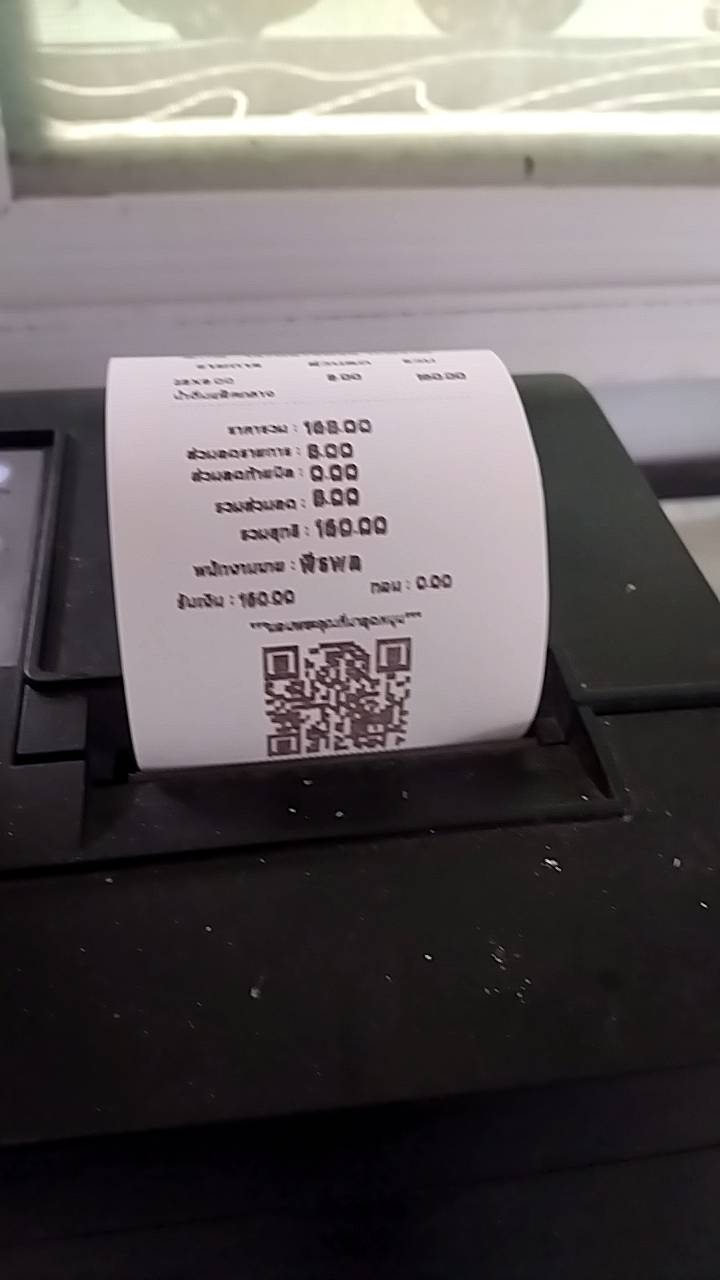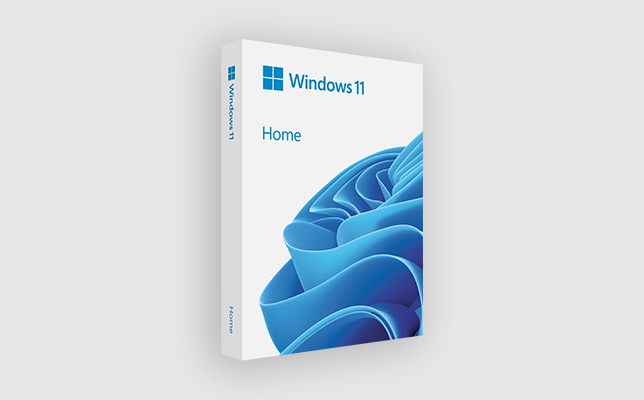การแก้ไขปัญหาการแชร์เครื่องพิมพ์ จาก Windows 10 –> Windows 11 HRESULT: 0x800736B3.
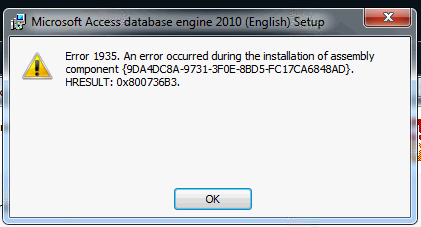
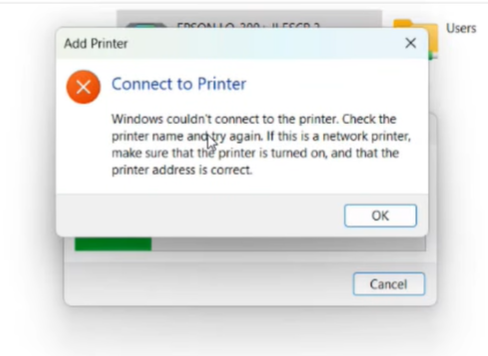
เครื่องแม่ (เครื่องที่แชร์เครื่องพิมพ์)
ในเครื่องที่แชร์เครื่องพิมพ์ Windows 10 ให้ทำการเปิด Control Panel –> Turn Windows features on or off –> จากนั้นตั้งเป็นถูกตามภาพด้านล่าง
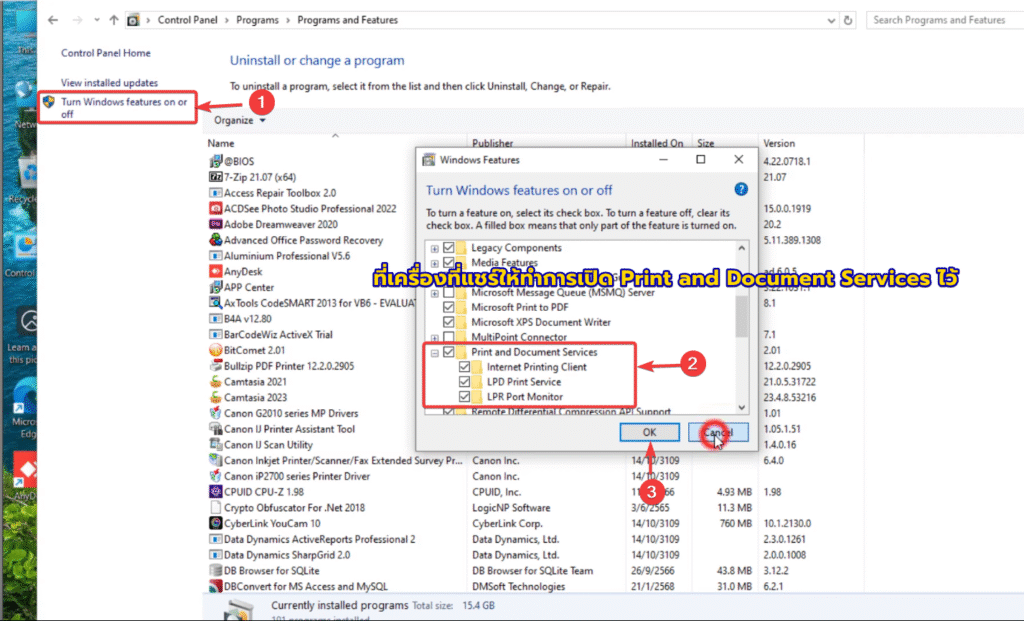
เครื่องลูก Windows 11 (เครื่องที่เชื่อมต่อไปยัง Windows 10)
วิธีที่ 1 ตั้งค่าด้วยตนเอง
สำหรับเครื่อง Windows 11 (เครื่องลูก) ให้สร้างไฟล์ Fix.reg จากนั้นใส่เนื้อหาดังนี้ แล้วกดบันทึกไฟล์ แล้วทำการดับเบิ้นคลิ๊กไฟล์ Fix.reg เพื่อรัน
Windows Registry Editor Version 5.00
[HKEY_LOCAL_MACHINE\SOFTWARE\Policies\Microsoft\Windows NT\Printers\RPC]
“RpcUseNamedPipeProtocol”=dword:00000001
“RpcAuthentication”=dword:00000000
“RpcProtocols”=dword:00000007
“ForceKerberosForRpc”=dword:00000000
“RpcTcpPort”=dword:00000000
[HKEY_LOCAL_MACHINE\SYSTEM\CurrentControlSet\Control\Print]
“RpcAuthnLevelPrivacyEnabled”=dword:00000000
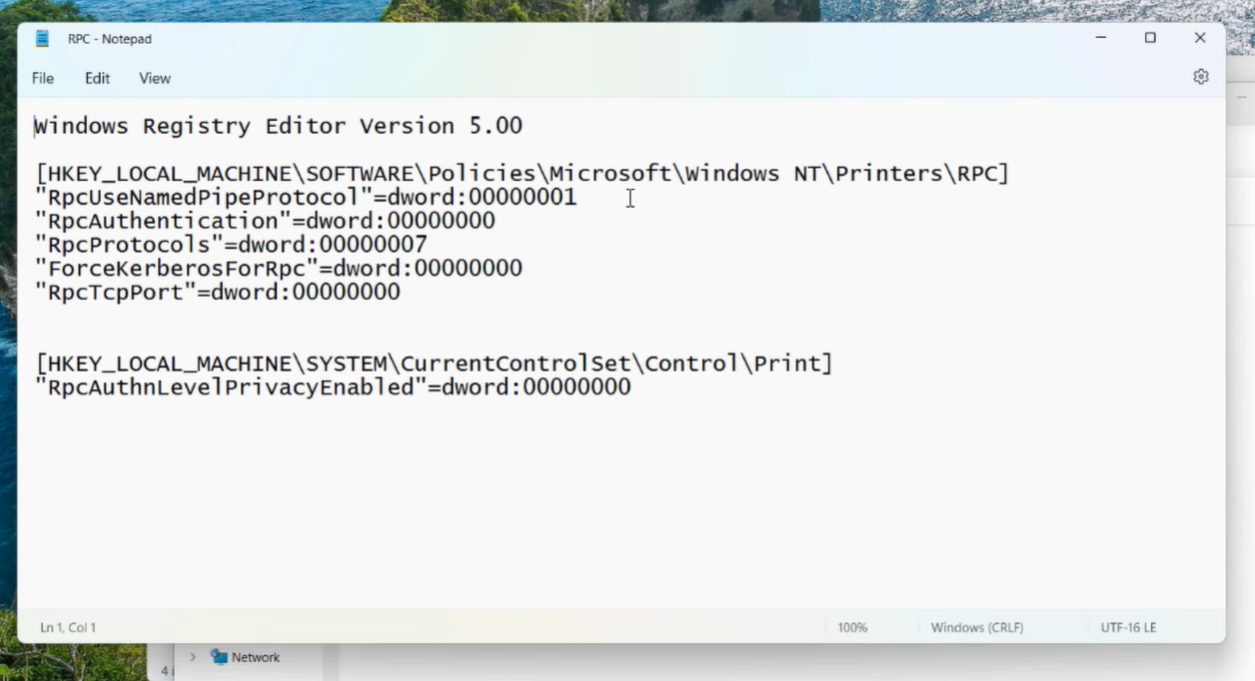

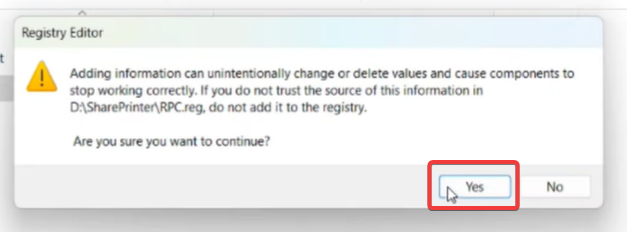
เครดิต: อาจารย์สุรพล ยอดสง่า ผู้ค้นพบวิธีการแก้ไข
อ้างอิง: คลิปทดสอบการแชร์เครื่องพิมพ์จาก Windows 10 ซึ่งเป็นเครื่องแม่ แล้วให้ Windows 11 Home Version
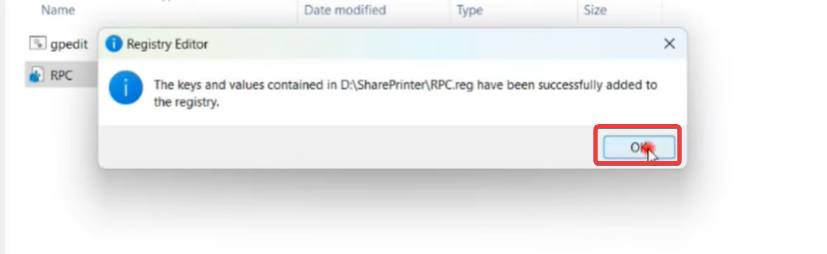
จากนั้นเครื่องลูกที่เป็น Windows 11 ให้เข้าไปที่ \\ชื่อเครื่องลูก จากนั้นลองดับเบิ้ลคลิ๊กเพื่อเชื่อมต่อเครื่องพิมพ์ เพียงเท่านี้ก็สามารถแชร์เครื่องพิมพ์ได้ดังเดิมเรียบร้อย
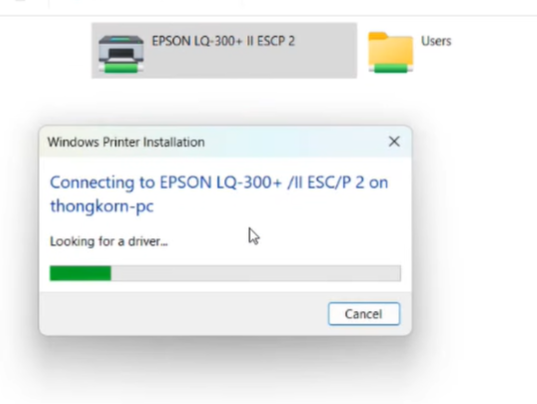
วิธีธีที่ 2: ใช้โปรแกรมช่วยในการเชื่อมต่อ SharePrinterWindows11Home